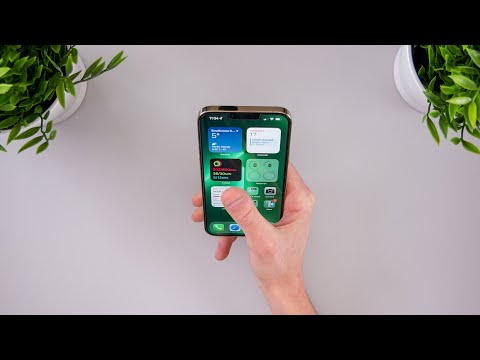Tu je postup, ako presunúť kontakty, ak prechádzate na telefón s Androidom, nie zálohujete svoje kontakty do iCloud, alebo ak chcete na svojom novom iPhone použiť len nový účet iCloud.
Ak sú vaše kontakty v iCloud: Prihláste sa do iCloud v novom iPhone
Za predpokladu, že inovujete na nový iPhone, tento proces by mal byť veľmi jednoduchý. Vaše kontakty sa zvyčajne synchronizujú online s vaším účtom iCloud. Prihláste sa do svojho nového iPhone s rovnakým účtom iCloud a oni budú stiahnutí na váš nový iPhone automaticky.
Ak chcete potvrdiť, že synchronizujete svoje kontakty s vaším účtom iCloud, otvorte aplikáciu "Nastavenia" na pôvodnom iPhone a vyberte "iCloud". Skontrolujte, či je tu povolená možnosť "Kontakty". Ak tomu tak nie je, kontakty sa nachádzajú iba na vašom iPhone. Ak je, sú synchronizované online.
Prihláste sa do nového iPhone pomocou účtu iCloud zobrazeného na obrazovke iCloud a vaše kontakty by sa mali automaticky synchronizovať.

Ak sú vaše kontakty v inej účte (podobne ako Gmail): Stačí sa prihlásiť a synchronizovať
Váš iPhone môže tiež synchronizovať vaše kontakty s rôznymi inými účtami. Ak ste napríklad pridali účty Google (Gmail), Outlook.com, Yahoo! alebo AOL k vám iPhone, sú nastavené na synchronizáciu svojich kontaktov s iPhone v predvolenom nastavení. Znamená to, že v aplikácii Kontakty na vašom iPhone získate kontakty z vašich účtov Gmail, Outlook.com, Yahoo! alebo AOL. Existujúce kontakty v telefóne sa však s týmto účtom nesynchronizujú. To tiež funguje s účtami Exchange, ktoré môžete mať prostredníctvom zamestnávateľa alebo školy.
Ak chcete skontrolovať, či je účet nastavený na synchronizáciu svojich kontaktov, otvorte aplikáciu Nastavenia, vyberte položku "Pošta, Kontakty, Kalendáre" a klepnite na účet. Keď synchronizujete kontakty, aktivuje sa posuvník "Kontakty". Môžete tiež otvoriť aplikáciu Kontakty a klepnutím na položku Skupiny v ľavom hornom rohu obrazovky zistíte, ktoré účty synchronizujú kontakty. Zobrazením alebo skrytím rôznych skupín odtiaľto môžete zistiť, ktoré kontakty sú priradené k účtu v aplikácii Kontakty.
Jednoducho sa prihláste do rovnakého účtu na svojom novom telefóne a všetky kontakty z účtu online sa synchronizujú s vaším telefónom. To funguje bez ohľadu na to, či sa presťahujete na iPhone alebo telefón s Androidom, pretože sa môžete prihlásiť do rovnakých účtov na synchronizáciu svojich kontaktov na každom z nich - s výnimkou aplikácie iCloud, od ktorej sa nemôžete prihlásiť prostredníctvom systému Android.

Ak sú vaše kontakty nejaký problém: exportujte ich naraz pomocou jednoduchého zálohovania
Ak sú vaše kontakty rozdelené medzi viaceré účty - niektoré na iCloud, niektoré v službe Gmail a tak ďalej - je možné exportovať všetky vaše kontakty do jedného súboru, ktorý môžete vziať kdekoľvek. Nezáleží na tom, či sú kontakty kontaktmi iCloud, kontakty Google, Yahoo! kontakty, kontakty v aplikácii Outlook.com alebo čokoľvek iné. Všetci sa exportujú do jedného súboru, ktorý môžete importovať do iného telefónu alebo služby.
Bohužiaľ ani aplikácia Kontakty ani žiadna iná aplikácia spoločnosti Apple, ktorá je súčasťou dodávky, neposkytuje vstavaný spôsob exportovania kontaktov. Na to budete potrebovať aplikáciu tretej strany z App Store.
Vyskúšali sme Easy Backup a zistili sme, že funguje dostatočne dobre. Aplikáciu nainštalujte, spustite ju a sprístupnite jej kontaktom. Potom budete musieť klepnúť na tlačidlo "Zálohovať teraz", poklepte na "E-mail" a zadajte svoj e-mail, aby ste poslali výsledný súbor vo formáte.vcf. Aplikáciu môžete potom odinštalovať, pretože to je všetko, čo od nej budete potrebovať. Nemusíte ho používať pravidelne a nemusíte platiť za žiadne nákupy v aplikáciách.
Ak chcete importovať výsledný.vcf súbor, jednoducho otvorte tento e-mail v novej aplikácii iPhone (alebo v telefóne s Androidom) a klepnite na súbor.vcf. Budete môcť importovať svoje kontakty.

Ak sú vaše kontakty v systéme iCloud (a nemôžete synchronizovať): Exportovať z iCloud
Ak naozaj nechcete používať žiadny externý softvér a vaše súčasné kontakty sa synchronizujú s iCloud, existuje aj jedna ďalšia možnosť. Táto metóda funguje, ak prechádzate z iPhone na Android alebo ak sa presťahujete do nového iPhone a chcete použiť úplne iný účet iCloud. Tieto kontakty budete musieť exportovať z webovej stránky iCloud a presunúť ich. Táto možnosť nie je k dispozícii v aplikácii iTunes.
Ak to chcete urobiť, prejdite na webovú stránku iCloud na počítači alebo počítači Mac a prihláste sa pomocou rovnakého účtu iCloud, ktorý používate na svojom iPhone. Možno budete musieť potvrdiť, že ste vlastníkom účtu tým, že súhlasíte s výzvou na vašom iPhone alebo s odoslaním SMS správy na vaše zaregistrované telefónne číslo - postupujte podľa pokynov. Po kliknutí kliknite na ikonu "Kontakty" na webovej stránke.


Ak chcete ľahko importovať svoje kontakty do nového iPhone, môžete tento súbor.vcf odoslať e-mailom. Pošlite svojmu e-mailu a priložte súbor.vcf k e-mailu. Otvorte e-mail v aplikácii Pošta na novom iPhone, klepnite na súbor.vcf a budete ho môcť importovať do svojich kontaktov. Môžete tiež nastaviť nový účet iCloud a následne použiť možnosť "Import vCard" v rozhraní Kontakty na webe.
Ak chcete svoje kontakty jednoducho importovať do nového telefónu s Androidom, môžete ich jednoducho importovať do účtu Google. Prejdite na starú webovú lokalitu služby Kontakty Google (nové rozhranie túto funkciu ešte neposkytuje), kliknite na položku Ďalšie> Import, kliknite na položku Vybrať súbor a odovzdajte súbor.vcf, ktorý vám dal iCloud. Všetky vaše kontakty iCloud budú importované do vášho účtu Google. Prihláste sa do tohto účtu Google na svojom novom telefóne s Androidom a všetky vaše kontakty budú tu. Môžete tiež len poslať e-mail sami do vášho.vcf súboru alebo ho skopírovať do ukladacieho priestoru vášho telefónu Android cez kábel USB a otvoriť ho v správcovi súborov, ale tieto metódy nie sú tak rýchle a pohodlné.

iTunes obsahuje aj niektoré funkcie synchronizácie kontaktov. Tieto požiadavky však vyžadujú vypnutie synchronizácie iCloud pred synchronizáciou kontaktov s iTunes a iTunes vám neposkytne iba súbor s kontaktmi, ktorý môžete importovať na inom počítači. Radšej to robíte v jednom z vyššie uvedených spôsobov, než aby ste sa spoliehali na staré iTunes.